Hace algún tiempo, escribimos diez consejos para hacer las mejores fotos con drones. Muchos pilotos se han puesto manos a la obra con entusiasmo para tomar bellas imágenes con drones. Las fotos de drones pueden cobrar aún más vida mediante el postprocesado. Puedes hacer uso de tu libertad artística para cambiar las fotos de tu dron a tu gusto. Lee nuestros siete prácticos consejos que puedes aplicar cuando quieras iniciarte en los programas de edición fotográfica.
1. Elige un programa de edición fotográfica
Existen varios programas de edición en los que se pueden modificar las fotos de drones. Lightroom es el programa de edición fotográfica más conocido. LR Enfuse y Aurora HDR también son buenos programas para editar fotos de drones. Puedes probar estos programas de edición fotográfica de forma gratuita durante unos días. Así podrás averiguar en qué programa obtienes mejores resultados.
Nosotros utilizamos Lightroom para editar nuestras fotos de drones. También puedes conseguir los resultados en otros programas de edición, pero estos programas de edición serán ligeramente diferentes en cuanto al flujo de trabajo.
2. Fusión de diferentes fotos (AEB)
En nuestros consejos para hacer las mejores fotos con drones, habrás leído que puedes utilizar el AEB. Cuando el modo AEB está activado, el dron suele tomar entre tres y cinco fotos con diferentes exposiciones. Puedes fusionar estas diferentes tomas del dron en tu programa de edición fotográfica. La fusión de las fotos del dron crea un resultado final con colores dinámicos.
3. Corregir la exposición de las fotos del dron
Hay algunas características básicas que se pueden ajustar para que la exposición y los colores de la foto del dron sean más vibrantes. En Lightroom, puedes ajustar estas características con un control deslizante. Puedes editar las fotos de drones de varias formas según te convenga. Editar una imagen requiere algo de experiencia y perspicacia, pero con la práctica aprenderás a editar mejor tus imágenes.
Las características básicas que puedes ajustar en las imágenes son:
- Temperatura
- Tono
- Balance de blancos
- Exposición
- Contraer
- Luces altas
- Sombras
- Luminosidad
- Intensidad
- Saturación

4. Afinar los colores de las imágenes
Después de ajustar la exposición, puedes refinar los colores en la foto del dron. En Lightroom, puede hacerlo seleccionando color. Hay un control deslizante para cada color para hacer que el color de la foto sea más intenso o más suave.
Puedes elegir que la foto del dron parezca lo más realista posible, pero también puedes usar tu libertad artística para manipular los colores. Los colores pueden parecer poco realistas rápidamente. Por lo tanto, ajusta los colores con cuidado. Ten cuidado también de no colorear con ellos otros objetos. Por ejemplo, si coloreas el cielo de un azul intenso, las nubes (que son blancas) también pueden volverse azules.
Si quieres ajustar un color concreto de la foto, selecciona "ajuste de destino". Se trata del botón redondo situado junto al tono. Cuando selecciones esta herramienta, podrás hacer clic en cualquier parte de la foto y ajustar el color seleccionado.

5. Coloca una máscara sobre el cielo o el sujeto
En la nueva versión de Lightroom, puedes seleccionar un sujeto o el cielo. A continuación, puede colocar una máscara sobre el sujeto o el cielo. Esto le permite exponer más el sujeto o el cielo o ajustar la exposición. En versiones anteriores de Lightroom, el sujeto o el cielo tenían que seleccionarse primero con un pincel. Esta opción sigue existiendo. Si desea seleccionar una parte específica de la foto del dron, puede utilizar el pincel. La selección del sujeto y del cielo está automatizada. Después de que Lightroom seleccione el cielo o el sujeto, puede utilizar el pincel para realizar correcciones. Después de esto, puedes ajustar los colores y la exposición del sujeto y del cielo como mejor te parezca y prefieras.
6. Copia los ajustes a otras fotos de drones
Si has hecho varias fotos con dron en un mismo lugar, puedes copiar la configuración y los ajustes de una foto a otras. Así no tendrás que reajustar manualmente todas las configuraciones por foto. ¿Has utilizado una máscara en la edición? Si es así, no la copies a lo largo, ya que es probable que el sujeto y el cielo sean diferentes en cada foto.

7. 7. Guarda las fotos del dron en formato JPEG
¿Estás satisfecho con el resultado final? Entonces guarda las fotos de drones como archivos JPEG. Este tipo de archivo se puede utilizar en las redes sociales y para hacer impresiones. Puedes guardar una foto seleccionando archivo y eligiendo exportar. Se abrirá un menú en el que podrás seleccionar cómo quieres guardar la foto del dron. Para el formato, selecciona Archivo JPEG. La foto se guardará en tu ordenador.



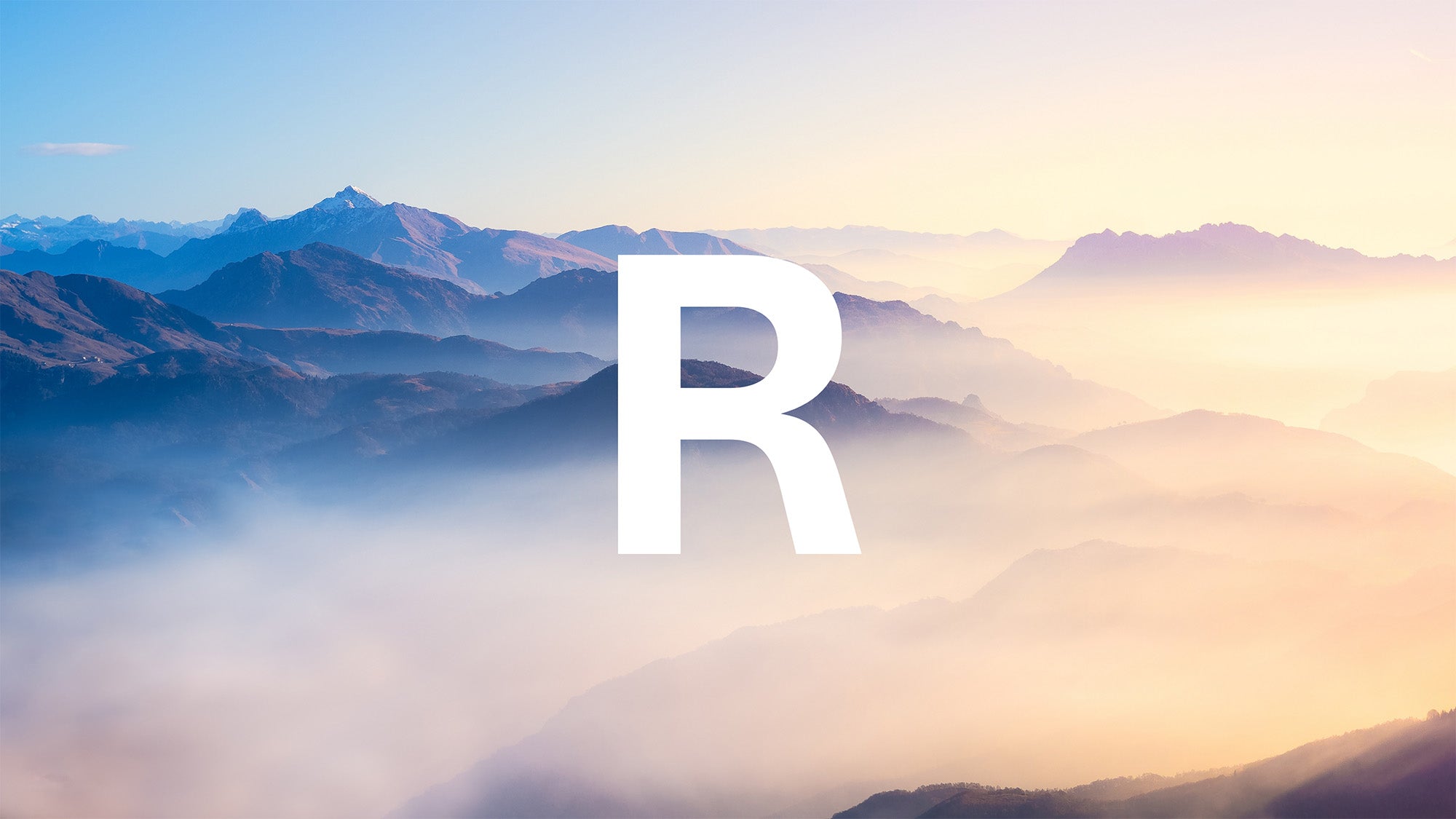
Compartir:
10 consejos para hacer las mejores fotos con un dron
Nuevo lanzamiento: DJI Mavic 3 Classic